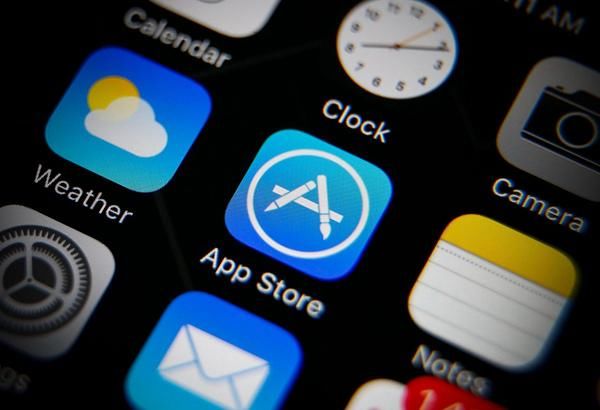万事须己运,他得非我贤。这篇文章主要讲述android帧动画,移动位置,缩放,改变透明度等动画解说相关的知识,希望能为你提供帮助。
1.苦逼的需求又来了,须要实现一些动画效果,第一个想到的是播放gif图片,可是这样会占包的资源,而且清晰度不高,于是想着程序实现,自己用帧动画+缩放+移动+透明度 实现了一些想要的效果,这里跟大家分享一下
2.效果图例如以下:

文章图片
3.帧动画实现代码
1).首先获取每帧显示的ImageView控件,然后把全部帧放到AnimationDrawable对象里面去,开启动画,通过handle延时2秒关闭动画
ImageView ivFrame = (ImageView) findViewById(R.id.iv_frame); // 通过逐帧动画的资源文件获得AnimationDrawable演示样例 final AnimationDrawable frameAnim = (AnimationDrawable) getResources().getDrawable(R.drawable.thank_you_boss_anim); ivFrame.setBackgroundDrawable(frameAnim); // 把AnimationDrawable设置为ImageView的背景 frameAnim.start(); new Handler().postDelayed(new Runnable() { @Override public void run(){ if (frameAnim != null & & frameAnim.isRunning()) {//2秒之后结束动画 frameAnim.stop(); } } },2000);
【android帧动画,移动位置,缩放,改变透明度等动画解说】 2).thank_you_boss_anim.xml 全部帧的布局文件 设置每一帧的图片,每帧时间
< ?xml version="1.0" encoding="utf-8"?> < animation-list xmlns:android="http://schemas.android.com/apk/res/android" android:oneshot="false" > < !-- 定义一个动画帧,Drawable为img0,持续时间300毫秒 --> < itemandroid:drawable="@drawable/icon_think_boss_one"android:duration="100"/> < item android:drawable="@drawable/icon_think_boss_two"android:duration="100"/> < item android:drawable="@drawable/icon_think_boss_three"android:duration="100"/> < itemandroid:drawable="@drawable/icon_think_boss_four"android:duration="300"/> < /animation-list>
4.帧动画加上移动 放大 透明度效果
开启一个dialog,背景设置透明。得到帧动画跟文字图片显示ImageView,然后开启两个动画。
/** * 谢谢土豪打赏 */ private void thankTuhaoReward(){ View view=LayoutInflater.from(this).inflate(R.layout.activity_thank_tuhao_reward,null); final Dialog tyrantDialog = new Dialog(this,R.style.selectorDialog); tyrantDialog.findViewById(R.id.iv_frame); tyrantDialog.setContentView(view); tyrantDialog.setCanceledOnTouchOutside(true); ImageView ivFrame=(ImageView) tyrantDialog.findViewById(R.id.iv_frame); // 通过逐帧动画的资源文件获得AnimationDrawable演示样例 final AnimationDrawable frameAnim=(AnimationDrawable) getResources().getDrawable(R.drawable.thank_you_tyrant_anim); ivFrame.setBackgroundDrawable(frameAnim); //把AnimationDrawable设置为ImageView的背景 frameAnim.start(); ImageView playThinkOneText=(ImageView) tyrantDialog.findViewById(R.id.play_think_one_text); Animation anim = AnimationUtils.loadAnimation(this,R.anim.translate_thank_you_tyrant); playThinkOneText.startAnimation(anim); anim.setFillAfter(true); tyrantDialog.show(); view.setOnClickListener(new OnClickListener() { @Override public void onClick(View arg0) { stop(frameAnim); tyrantDialog.cancel(); } }); anim.setAnimationListener(new AnimationListener() { @Override public void onAnimationStart(Animation animation) {} @Override public void onAnimationRepeat(Animation animation) {} @Override public void onAnimationEnd(Animation animation){ stop(frameAnim); tyrantDialog.cancel(); } }); } /** * 停止播放 */ protected void stop(AnimationDrawable frameAnim) { if (frameAnim != null & & frameAnim.isRunning()) { frameAnim.stop(); } }
帧动画的布局文件我就不贴出来了,贴一下移动,缩放,改变透明度的布局文件 translate_thank_you_tyrant.xml
< ?xml version="1.0" encoding="utf-8"?
> < set xmlns:android="http://schemas.android.com/apk/res/android" > < translate android:duration="1000" android:fromXDelta="30" android:fromYDelta="30" android:toXDelta="30" android:toYDelta="-120" /> < alpha android:duration="2000" android:fromAlpha="0.4" android:toAlpha="1.0" /> < scale android:duration="2000" android:fillAfter="false" android:fromXScale="0.4" android:fromYScale="0.4" android:interpolator="@android:anim/accelerate_decelerate_interpolator" android:pivotX="50%" android:pivotY="50%" android:toXScale="1.0" android:toYScale="1.0" /> < !-- translate 位置转移动画效果 整型值: fromXDelta 属性为动画起始时 X坐标上的位置 toXDelta属性为动画结束时 X坐标上的位置fromYDelta 属性为动画起始时 Y坐标上的位置 toYDelta属性为动画结束时 Y坐标上的位置 注意:没有指定fromXType toXType fromYType toYType 时候。默认是以自己为相对參照物 长整型值: duration属性为动画持续时间 说明:时间以毫秒为单位 --> < /set>
点击下载源代码
推荐阅读
- 雨林木风Win10X64为系统下载
- MyBatis Mapper.xml文件中 $和#的区别
- Android开发系列(十六)(Android小游戏成语连连看第二篇)
- Android Studio设置背景色
- 在程序中用new ClassPathXmlApplicationContext()的注意事项
- android 混淆基本知识
- Android更新带进度条的通知栏
- [LeetCode] 407. Trapping Rain Water II
- android中怎么将桌面较长的图标名称显示完整